Ehkä olet tilannut Amazon Primen tietyn esitystavan vuoksi Ihmeellinen rouva Maisel. Koska Amazon Primen katsominen tietokoneella tarjoaa paremman katselukokemuksen verrattuna pieniin vempaimiin, kuten matkapuhelimiin, saatat miettiä, voitko katsoa Amazon Primea tietokoneella. Vastaus on kyllä! Amazon Prime -videoita voi katsella tietokoneella sekä online-suoratoistona että offline-katselun kautta. Tämä viesti näyttää, kuinka voit katsella Amazon Prime Videota offline-tilassa ja verkossa kolmella tavalla. Vieritä alas ja jatka lukemista.
Tapa 1. Katso Amazon Primea tietokoneella verkkosivuston kautta
Jos päätät katsella Amazon Prime -sisältöä verkossa tietokoneellasi, voit tehdä sen suoraan heidän verkkosivustonsa kautta. On kuitenkin tärkeää huomata, että online-sivusto ei tue videoiden lataamista. Vastaanottaja lataa Amazon Prime -elokuvia tietokoneellesi/kannettavallesi, sinun on käytettävä sovellusta. Jatka opetusohjelmien lukemista, jos se ei haittaa.
- Vieraile osoitteessa Amazon Prime -sivusto.
- Kirjaudu sisään Amazon Prime -tilillesi.
- Etsi suosikkielokuviasi/TV-ohjelmiasi sisältökirjastosta ja aloita katselu.
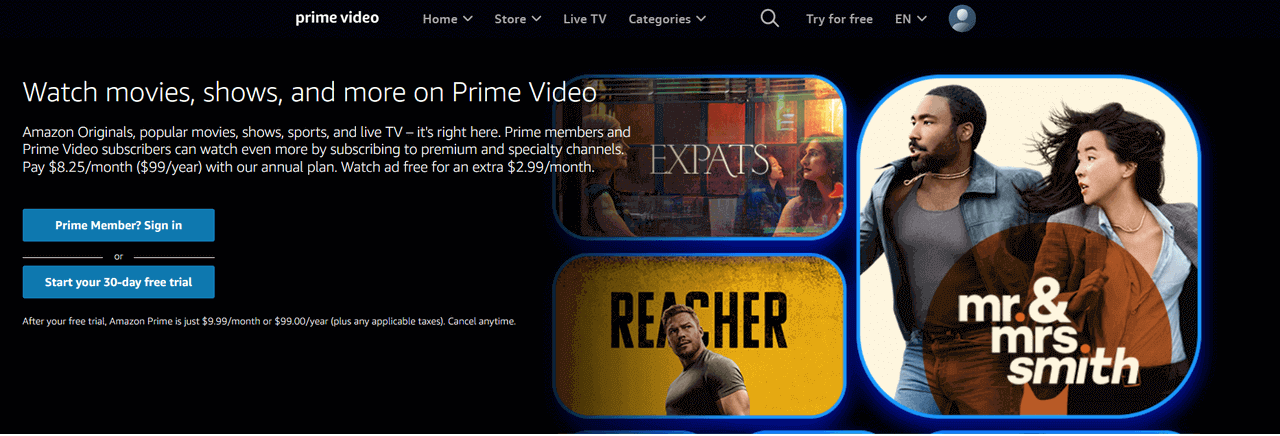
Tapa 2. Katso Amazon Primea tietokoneella sovelluksen kautta
Voit myös katsoa Amazon Prime -videoita tietokoneellasi sovelluksen kautta, jos haluat. Sovelluksen avulla voit helposti suoratoistaa suosituimpia esityksiäsi. Vastaanottaja katso Amazon Prime offline-tilassa, latausominaisuus on käytettävissä niiden tallentamiseen offline-katselua varten. Tässä on yksityiskohtainen opas:
- Lataa ja avaa Prime Video -sovellus Microsoft Storesta ja kirjaudu sitten sisään Prime Video -tilillesi.
- Kun olet kirjautunut sisään, etsi Amazon Prime -sisältö, jota haluat katsella.
- Avaa sisältösivu ja napsauta "Toista-kuvake" aloittaaksesi sen katselun verkossa.
- Jos haluat katsoa esityksen offline-tilassa, napsauta "Lataa” -painiketta aloittaaksesi Amazon Primesta saatavan korkealaatuisimman videon lataamisen.

Huomaa, että Amazon poseeraa latausrajoitukset Amazon Prime Videos -palvelussa. Esimerkiksi kaikkea sisältöä ei voi ladata. Myös Amazon Prime -lataukset voivat pelata vain alustalla ja niillä on viimeinen voimassaolopäivä.
Tapa 3. Katso Amazon Primea tietokoneella offline-tilassa MP4-muodossa
Kuten aiemmin mainitsimme, Amazon Prime asettaa joitain rajoituksia videoiden lataamiseen, kuten nimikkeiden saatavuuteen, aikarajat ja rajoitettu yhteensopivuus. Jos haluat katsoa rajattomasti Amazon Prime -elokuvia ja TV-ohjelmia offline-tilassa ilman rajoituksia, MovPilot Amazon Prime Video Downloader voi olla täydellinen työkalu auttamaan sinua.
MovPilot Amazon Prime Video Downloader on ammattimainen ja luotettava työkalu videoiden lataamiseen kopioida Amazon Prime -videoita yleisiin MP4-tiedostoihin, jolloin voit ladata minkä tahansa Amazon Prime -videon yleisissä muodoissa tietokoneelle. Siksi voit nauttia suosikkielokuvistasi millä tahansa mediasoittimella milloin tahansa.
MovPilot Amazon Prime Video Downloaderin pääominaisuudet:
- Lataa Amazon Prime -videoita kohteeseen Full HD 1080P MP4/MKV
- Sisäänrakennettu Amazon Prime -selain
- Tukee laitteistokiihdytystä ladataksesi enintään 5X nopeampi nopeus
- Säilytä alkuperäinen ääni ja tekstitykset jopa 6 kielellä
Nappaa useita jaksoja erässä - Täysin yhteensopiva Windows/Mac
Katsotaan nyt muutamalla yksinkertaisella vaiheella, kuinka katsella Amazon Primea tietokoneella offline-tilassa MovPilot Amazon Prime Video Downloaderin avulla.
Vaihe 1. Lataa MovPilot Amazon Prime Video Downloader ja kirjaudu sisään Amazon-tilillesi
Lataa MovPilot Amazon Prime Video Downloader ja asenna se tietokoneellesi. Käynnistä se sitten. Kun kirjautumisikkuna avautuu, viimeistele kirjautuminen antamalla Amazon-tilisi ja salasanasi.

Vaihe 2. Etsi ladattavia Amazon Prime -elokuvia/TV-ohjelmia
"Lataa” -moduuli, kirjoita suoraan palkkiin ladattavien Amazon Prime -elokuvien tai TV-ohjelmien nimi ja napsauta sitten oikealla olevaa painiketta.
Vaihtoehtoisesti voit myös kopioida ja liittää videon URL-osoitteen palkkiin suorittaaksesi haun suoremmin ja tarkemmin.

Vaihe 3. Suorita mukautetut lähtöasetukset
Napsauta rataskuvake oikeassa yläkulmassa muokataksesi. Voit valita lähtömuoto, videokoodekki, äänen kieli, tekstityskieli jne.
Vaihtoehtoisesti voit myös muokata tiettyjä elokuvia niiden oikealla puolella olevien painikkeiden avulla hakusivulla. Jos kyseessä on TV-ohjelma, valitse haluamasi jakso aloittaaksesi mukautetut asetukset.

Vaihe 4. Lataa elokuvat/TV-ohjelmat offline-toistoa varten
Kun mukautetut asetukset on tehty, napauta "Lataa-painiketta” Amazon Prime -elokuvien/TV-ohjelmien viereen aloittaaksesi muuntamisen. MovPilot Amazon Prime Video Downloader suorittaa muuntamisen nopeasti laadukkaasti.

Vaihe 5. Katso offline-tilassa Amazon Prime -videoita
Kun olet lopettanut edellisen vaiheen, voit napauttaa "Historia” -moduuli tarkistaaksesi ja nauttiaksesi elokuvateatterimaisista Amazon Prime -latauksistasi milloin ja missä haluat.

Usein kysytyt kysymykset Amazon Primen katsomisesta tietokoneella
Q1. Kuinka monella laitteella voin katsella Amazon Primea?
Se riippuu siitä, kuinka pääset videoon. varten ostettuja videoita, voit vapaasti suoratoistaa niitä, mutta ladata ne jopa neljälle laitteelle.
Ne jotka vuokrata videoita Amazon Primesta ja Prime Video Mobile käyttäjät voivat ladata videoita vain yhdelle laitteelle, ja jälkimmäinen saa suoratoistaa Amazon Prime -videoita myös yhdelle laitteelle.
Jos olet Prime-tilaus käyttäjille, Amazon Prime Video mahdollistaa sisällön suoratoistamisen jopa 3 laitteessa samanaikaisesti yhdellä tilillä. Siinä on kuitenkin saalis: et voi katsoa samaa nimikettä useammalla kuin kahdella laitteella samanaikaisesti.
Q2. Mihin Amazon Prime -lataukset tallennetaan tietokoneelle?
Amazon Prime Video -sovellus tukee lataustoimintoa. Saatat ihmetellä missä Amazon Video -lataukset on tallennettu PC:lle. No, oletuksena Amazon Prime Video -lataukset tietokoneella tallennetaan piilotettuun kansioon.
varten Windows käyttäjille, seuraa alla olevaa polkua:
C:\Käyttäjät\Käyttäjänimi\AppData\Local\Packages\AmazonVideo.PrimeVideo_pwbj9vvecjh7j\LocalState\Downloads
varten Mac käyttäjät, mene vain osoitteeseen:
Finder > Siirry > Siirry kansioonja kirjoita "~/Kirjasto". Valita containers/prime video/data/library/com.apple.UserManagedAssets
Huomaa, että Amazon Prime -lataukset eivät yleensä ole käytettävissä suoraa toistoa varten sovelluksen ulkopuolella. Et voi toistaa näitä tiedostoja Prime Video -sovelluksen ulkopuolella. Mutta käyttämällä sopivaa Amazon Prime Video Downloader -ohjelmaa, voit helposti päästä eroon tästä ongelmasta.
Bottom Line
Yhteenvetona voidaan todeta, että koska tietokone tarjoaa usein ylivertaisen katselukokemuksen kuin mobiililaitteet, Amazon Prime -videon nauttiminen suurella näytöllä on videon ystäville juhla. Voit suoratoistaa Amazon-videoita sekä sen verkkosivustolla että sovelluksessa.
Amazon Prime Video asettaa kuitenkin joitain rajoituksia sen offline-katseluun. Tämän ongelman ratkaisemiseksi MovPilot Amazon Prime Video Downloader ei säästä vaivaa yksinkertaistaakseen Amazon Prime Video -latausprosessia tehokkaalla teknisellä tuellaan, mikä varmistaa, että lataat rajoittamattoman määrän Amazon-videoita ilman rajoituksia. Napsauta alla olevaa painiketta ja pidä hauskaa Prime-elokuvasi parissa!
MovPilot Amazon Prime Video Downloader
Lataa Amazon Prime -elokuvat ja -ohjelmat katsoaksesi offline-tilassa helposti!







